Ei ole parempaa ajankohtaa oppia oudoista ja ihmeellisistä asioista: miten Excel mittaa asioita. Jos olet joskus yrittänyt sovittaa taulukkolaskentataulukkosi sarakkeita tarkkoihin mittoihin tuumina tai senttimetreinä ja epäonnistunut aiemmin, tässä lyhyessä postauksessa selitetään mittayksiköt Excelissä ja miksi epäonnistut (melkein) aina.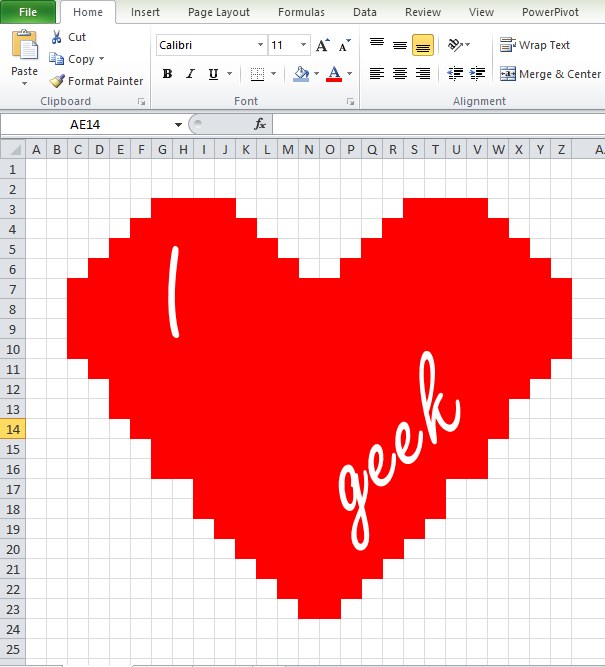 Miten leveä sarake on Excelissä ja miten voit muuttaa sen kokoa tiettyyn leveyteen? Valitse solu ja siirry Koti-välilehden Solut-ryhmään ja valitse Muotoile-pudotusvalikosta Sarakkeen leveys. Sarakkeen leveys -valintaikkuna näyttää sarakkeen vakioleveyden 8,43. Voit luonnollisesti kirjoittaa uuden arvon sarakkeen koon muuttamiseksi, mutta mitä 8,43 tarkoittaa?
Miten leveä sarake on Excelissä ja miten voit muuttaa sen kokoa tiettyyn leveyteen? Valitse solu ja siirry Koti-välilehden Solut-ryhmään ja valitse Muotoile-pudotusvalikosta Sarakkeen leveys. Sarakkeen leveys -valintaikkuna näyttää sarakkeen vakioleveyden 8,43. Voit luonnollisesti kirjoittaa uuden arvon sarakkeen koon muuttamiseksi, mutta mitä 8,43 tarkoittaa?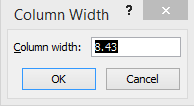 Sarakkeen leveys mitataan merkkeinä, eli sarakkeen oletusleveyteen mahtuu 8,43 merkkiä. Ei lihavoituja, kursivoituja, isoja tai pieniä merkkejä: tämä mitta perustuu työkirjassa käytettyyn oletusfonttiin (avaa Muotoile solut -valintaikkuna painamalla CTRL+1 ja napsauta sitten Fontti-välilehteä).Excel muuntaa tämän mitan sisäisesti lähimpään 8 pikselin kerrannaiseen, joka on tietokoneen yleisesti käyttämä ja ymmärtämä näyttöyksikkö. Tästä syystä Excel muuttaa automaattisesti joitakin kirjoittamiasi leveyksiä. Kokeilin juuri 8,9:ää, ja Excel muutti sen 8,86:ksi, kun napsautin OK-painiketta. Hämmentävää? Jonkin verran. Ainakin nyt tiedät miksi.
Sarakkeen leveys mitataan merkkeinä, eli sarakkeen oletusleveyteen mahtuu 8,43 merkkiä. Ei lihavoituja, kursivoituja, isoja tai pieniä merkkejä: tämä mitta perustuu työkirjassa käytettyyn oletusfonttiin (avaa Muotoile solut -valintaikkuna painamalla CTRL+1 ja napsauta sitten Fontti-välilehteä).Excel muuntaa tämän mitan sisäisesti lähimpään 8 pikselin kerrannaiseen, joka on tietokoneen yleisesti käyttämä ja ymmärtämä näyttöyksikkö. Tästä syystä Excel muuttaa automaattisesti joitakin kirjoittamiasi leveyksiä. Kokeilin juuri 8,9:ää, ja Excel muutti sen 8,86:ksi, kun napsautin OK-painiketta. Hämmentävää? Jonkin verran. Ainakin nyt tiedät miksi.
Neliönmuotoisen ruudukkoviivan maaginen numero
Jos siis haluat käyttää Exceliä kankaana, jolla voit antaa luovuutesi virrata ja luoda upeaa Excel-taidetta, lähtökohtasi on neliönmuotoinen ruudukkoviiva: valitse työkirjastasi kaikki sarakkeet, joiden kokoa haluat muuttaa, ja kirjoita yllä olevaan Sarakkeen leveys -valintaikkunaan: 2,41. PS: Ystävänpäivästäsi tänään… hanki heille suklaata tai ruusuja, taulukkolaskentaohjelmat eivät ilmeisesti sovi!PPS: Jos sinun on pakko, tässä on lisää sarakeleveyksistä.